Como filtrar várias colunas no excel (com exemplo)
A maneira mais fácil de filtrar várias colunas no Excel é usar o recurso Filtro Avançado .
Os exemplos a seguir mostram como usar esta função em dois cenários diferentes:
- Filtrar linhas que atendem a diversas condições
- Filtrar linhas que atendam a uma das diversas condições
Exemplo 1: Filtrar linhas que atendem a diversas condições
Suponha que temos o seguinte conjunto de dados que mostra o total de vendas de determinados produtos em determinadas regiões de uma empresa:

Agora, suponha que queiramos filtrar linhas onde Região é Leste e Produto é A.
Para fazer isso, podemos definir o seguinte intervalo de células que contém nossos critérios:
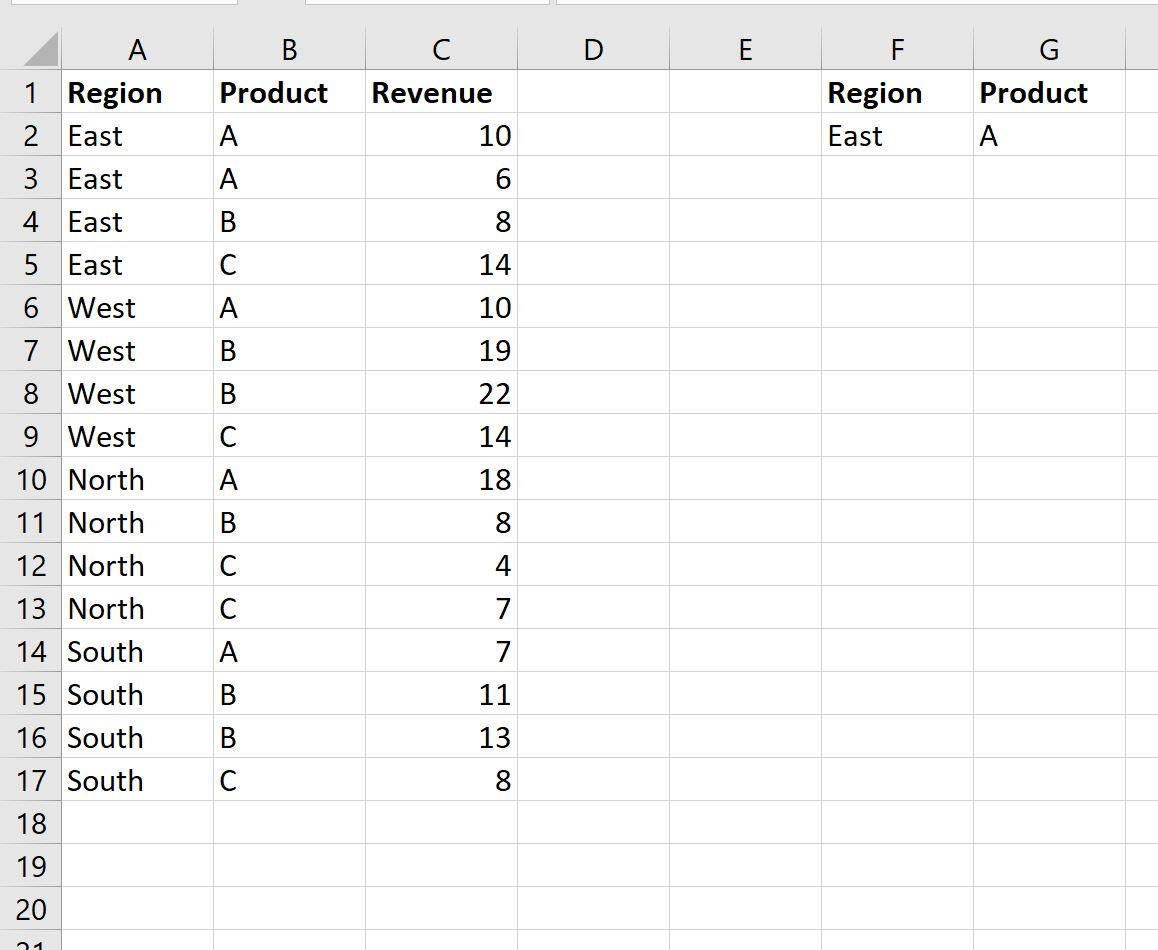
A seguir, podemos clicar na guia Dados e, em seguida, clicar no botão Filtro avançado :
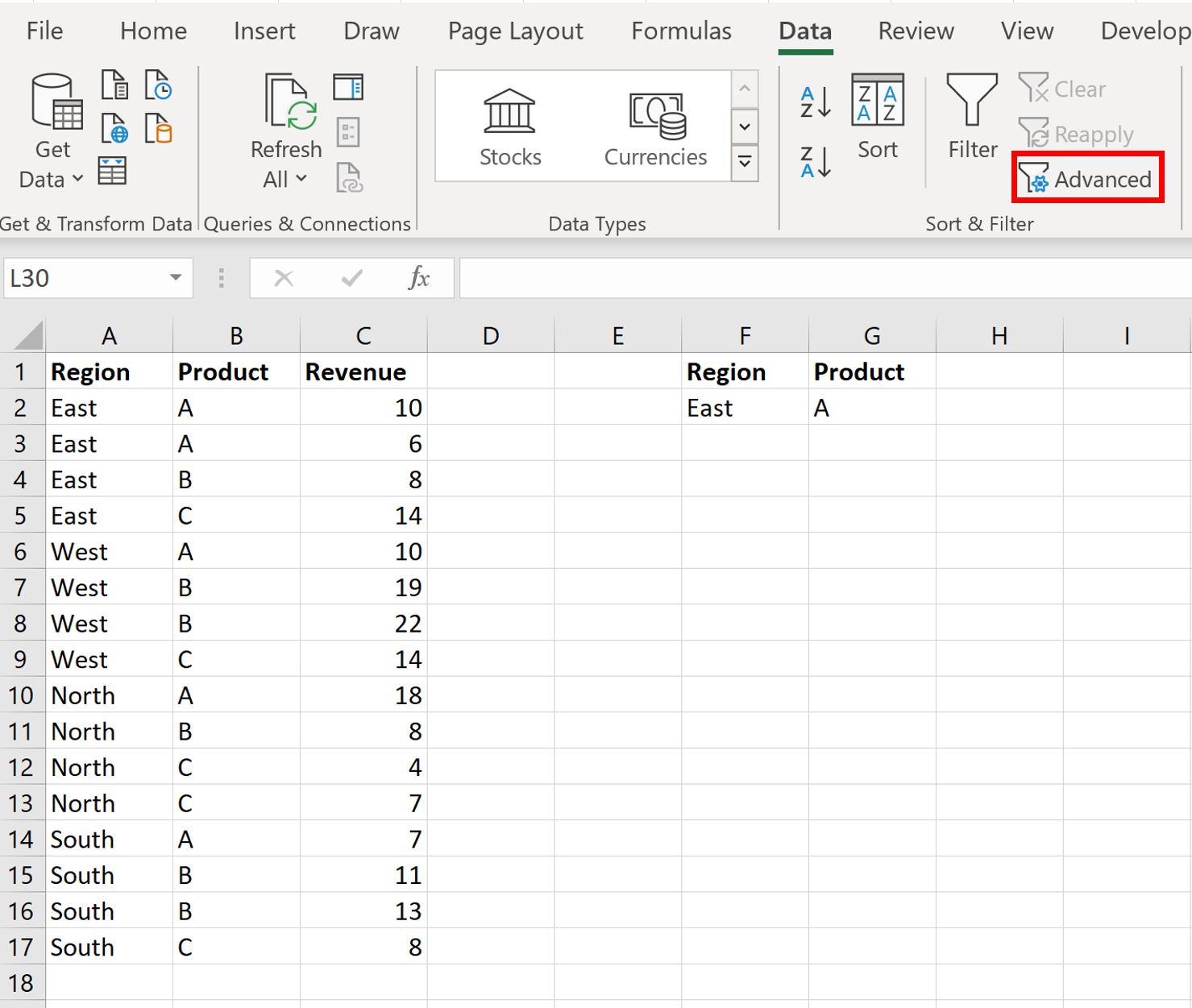
Escolheremos A1:C17 como intervalo da lista e F1:G2 como intervalo de critérios :
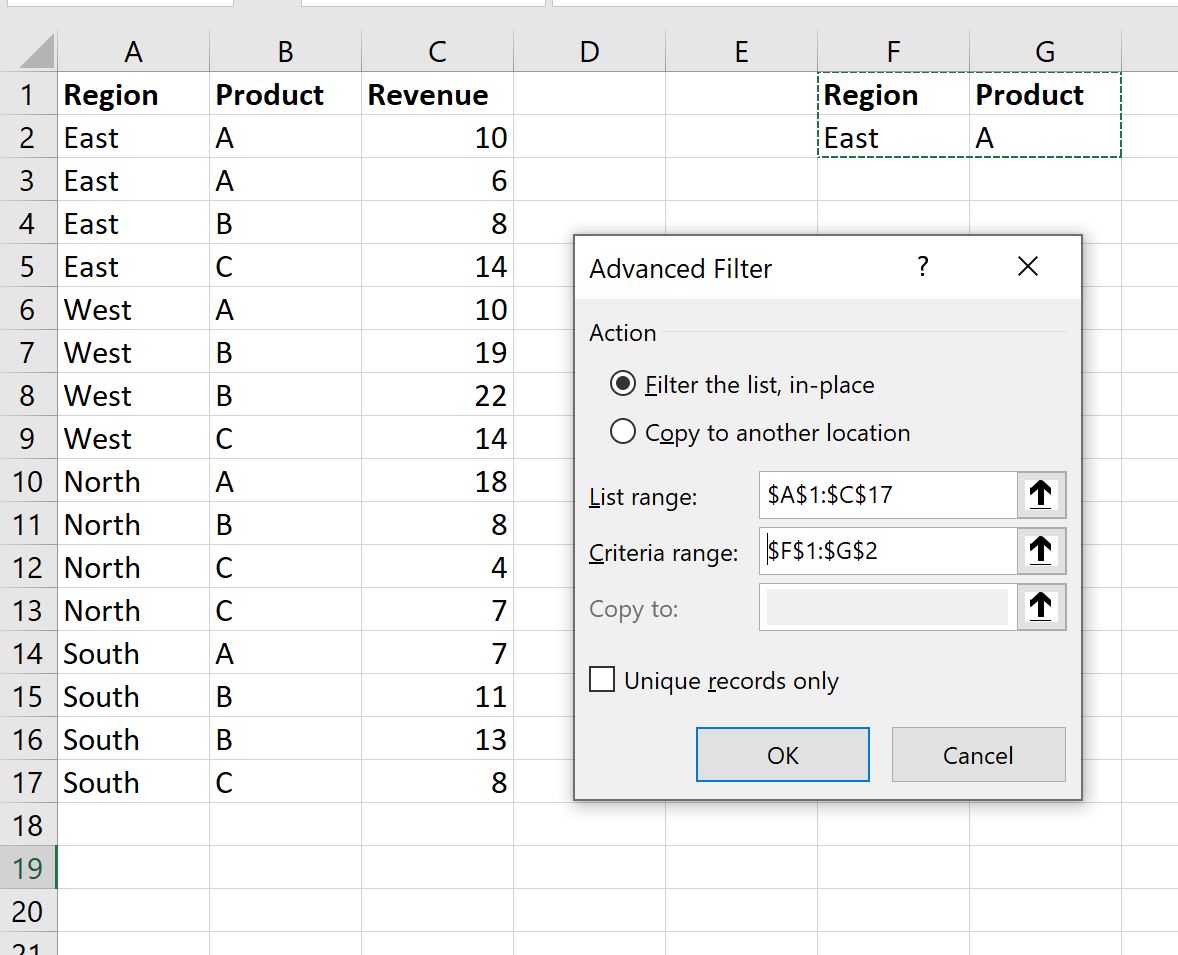
Assim que clicarmos em OK , o conjunto de dados será filtrado para mostrar apenas as linhas onde a região é Leste e o produto é A :
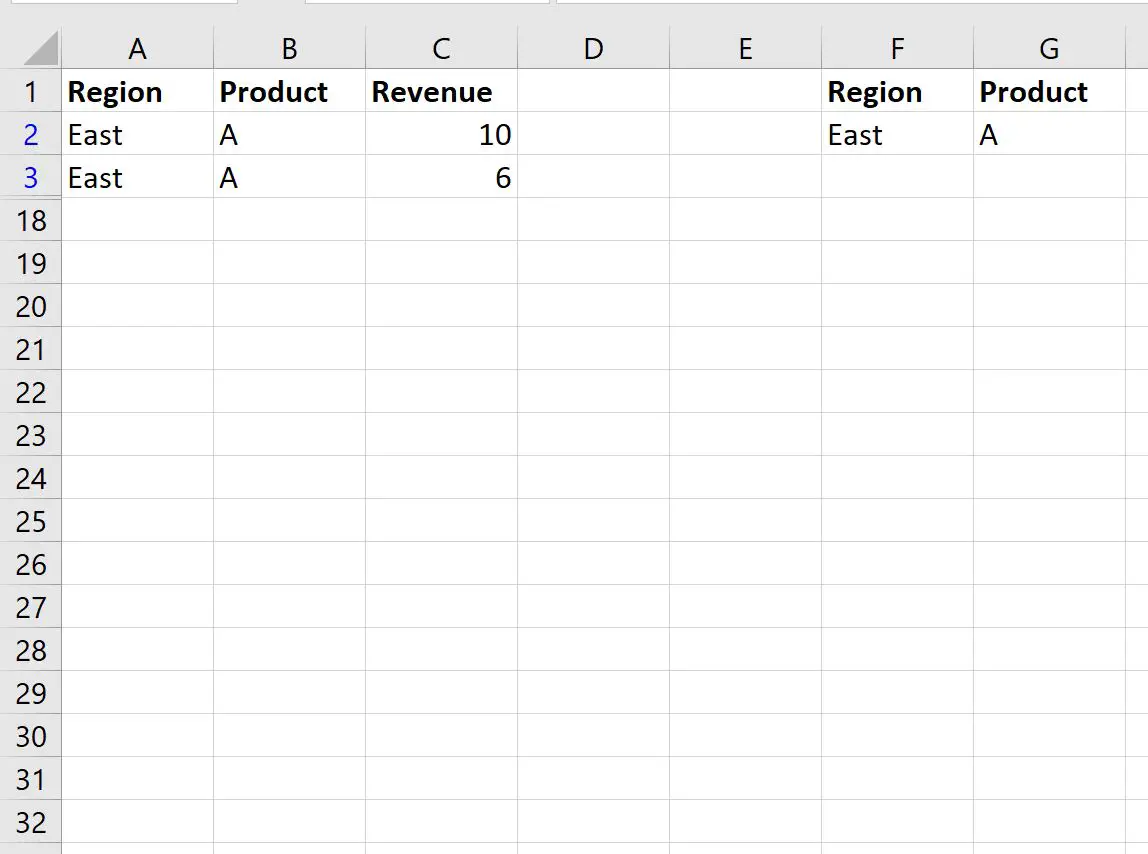
Exemplo 2: Filtrar linhas que atendem a uma das diversas condições
Suponha que temos o seguinte conjunto de dados que mostra o total de vendas de determinados produtos em determinadas regiões de uma empresa:

Agora, digamos que queremos filtrar linhas onde Região é Leste ou Produto é A.
Para fazer isso, podemos definir o seguinte intervalo de células que contém nossos critérios:
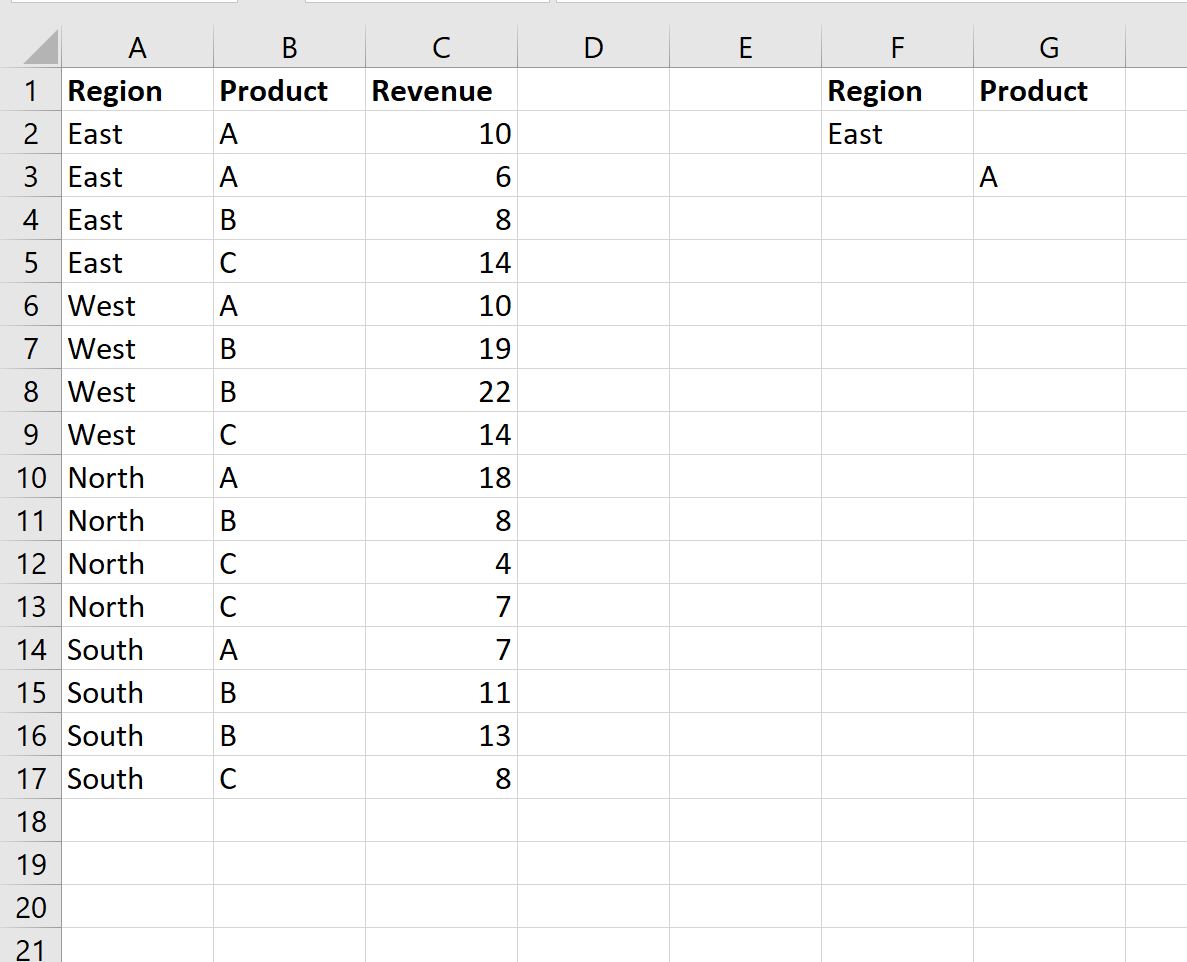
A seguir, podemos clicar na guia Dados e, em seguida, clicar no botão Filtro Avançado .
Escolheremos A1:C17 como intervalo da lista e F1:G3 como intervalo de critérios :
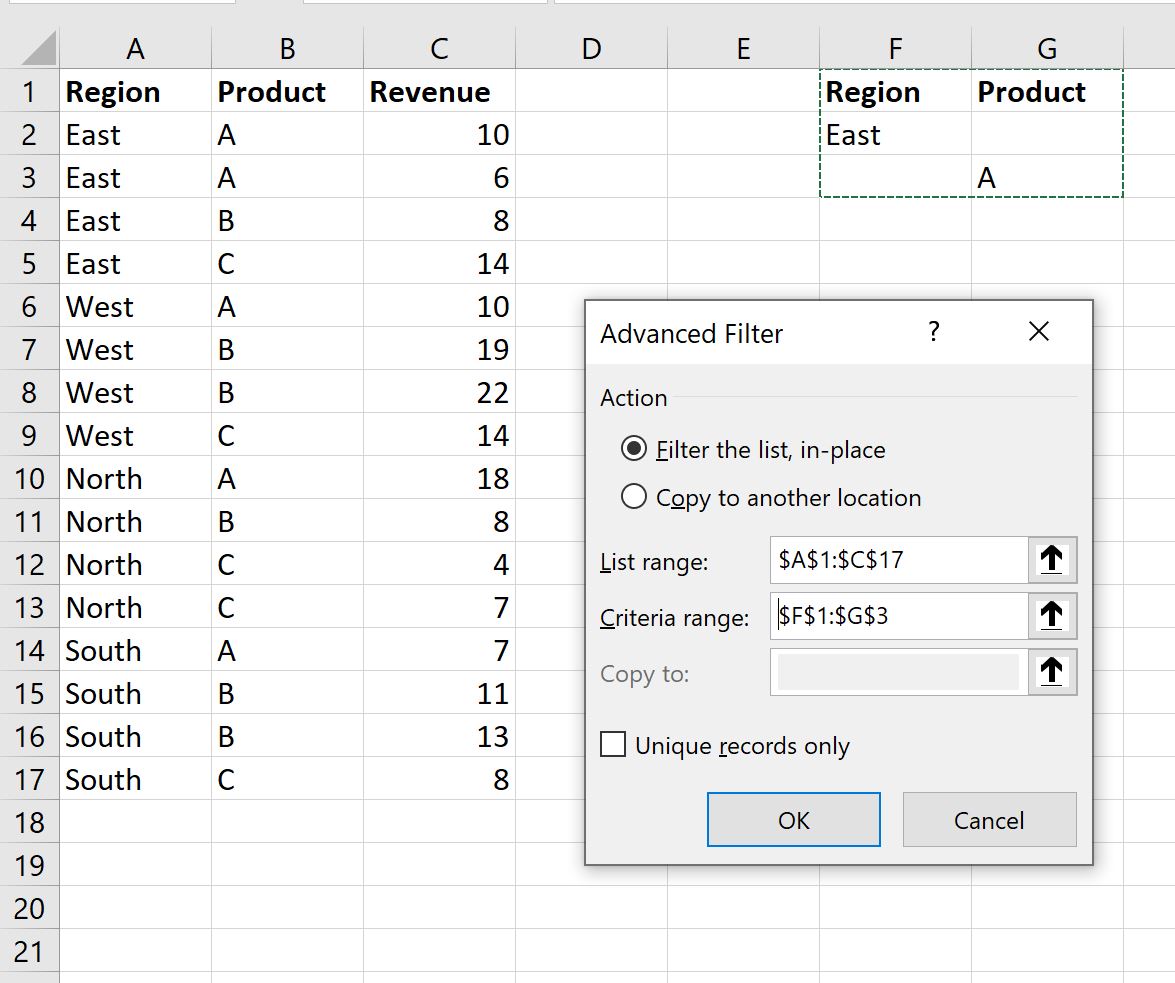
Assim que clicarmos em OK , o conjunto de dados será filtrado para mostrar apenas as linhas onde a região é Leste ou o produto é A :
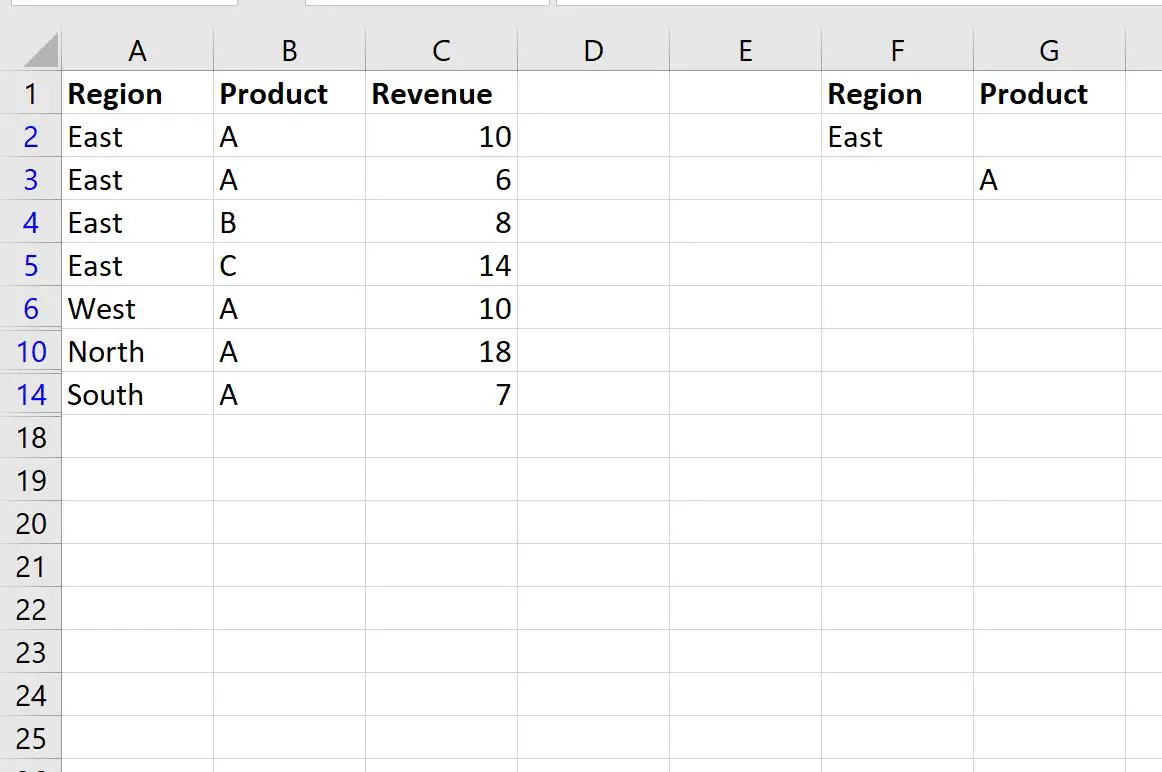
Recursos adicionais
Os tutoriais a seguir explicam como realizar outras operações comuns no Excel:
Como adicionar linhas filtradas no Excel
Como excluir linhas filtradas no Excel